आपके फ़ोन पर स्टॉक Android इंटरफ़ेस पर कैसे-कैसे स्विच करें
मोबाइल सैमसंग गैलेक्सी प्रयोक्ता इंटरफ़ेस एंड्रॉयड / / March 19, 2020

एंड्रॉइड इंटरफेस कई अलग-अलग आकार और रंगों में आते हैं, जिसके आधार पर निर्माता ने फोन को डिजाइन किया। यदि आप कस्टम निर्माता इंटरफ़ेस जैसे कि सेंस, सैमसंग टचविज़, आदि को हटाना चाहते हैं... यह ग्रूवी गाइड आपको दिखाएगा कि क्या करना है।
यह मार्गदर्शिका कस्टम उपयोगकर्ता इंटरफ़ेस की पूर्ण स्थापना रद्द / हटाने को कवर नहीं करती है, और कुछ सुविधाएं स्टॉक होम स्क्रीन पर स्विच करने के बाद भी चालू रह सकती हैं।
यह सैमसंग गैलेक्सी एस (एपिक 4 जी) पर लिए गए स्क्रीनशॉट का उपयोग करके कैसे बनाया गया था, वास्तविक मेनू और विकल्प अन्य उपकरणों से थोड़ा भिन्न हो सकते हैं।
हाउ-टू स्टॉप रनिंग कस्टम एंड्रॉइड इंटरफेस
चरण 1
प्रक्षेपणसमायोजन.
इसके द्वारा किया जा सकता है दोहन समायोजन App दराज से बटन। इसके अतिरिक्त, अधिकांश फोन पर एक बाहरी मेनू बटन होता है जिसे आप होम स्क्रीन से एक मेनू खोलने के लिए हिट कर सकते हैं जो आपको सेटिंग्स तक पहुंचने देगा।
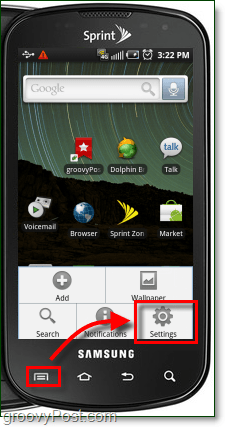
चरण 2
नल टोटीअनुप्रयोग।*
* एचटीसी फोन पर एप्लीकेशन पढ़ेंगे कार्यक्रम.
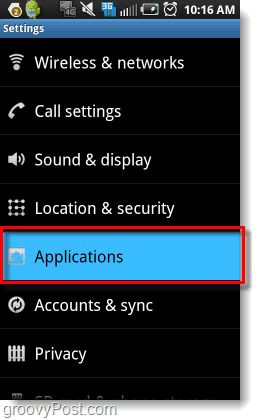
चरण 3
नल टोटीअनुप्रयोगों का प्रबंधन.
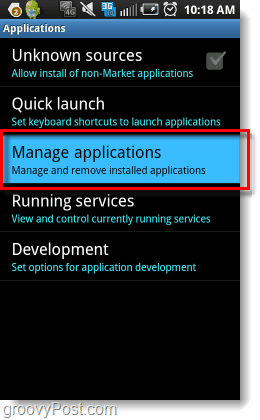
चरण 4
दबाएँ मेन्यू बटन और फिर नल टोटी फ़िल्टर।
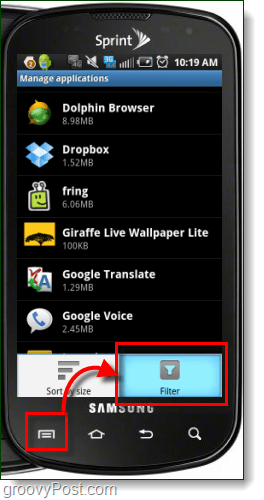
चरण 5
नल टोटीसब.
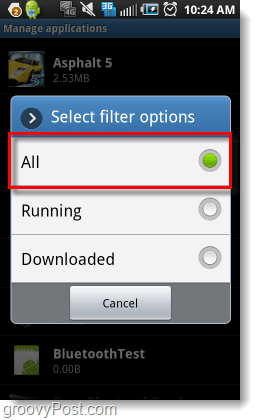
चरण 6
यह चरण आपके द्वारा उपयोग किए जा रहे फ़ोन के ब्रांड के आधार पर अलग-अलग होगा।
- के लिये सैमसंग, नल टोटीTwLauncher।
- के लिये एचटीसी, नल टोटीएचटीसी सेंस.
- के लिये मोटोरोला, नल टोटी (MOTOBLUR?)
यदि आपका फ़ोन सूचीबद्ध नहीं है, तो टिप्पणी छोड़ दें, या इस लेख के नीचे देखें।
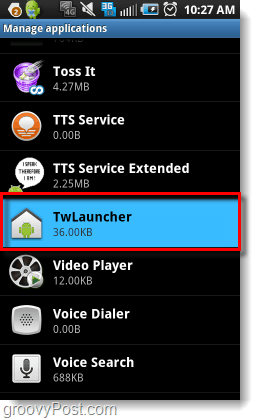
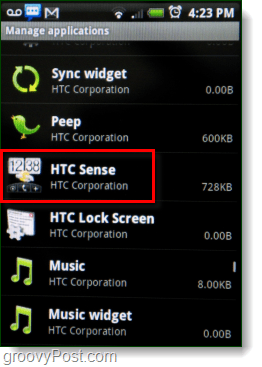
चरण 7
नल टोटीस्पष्ट चूक.
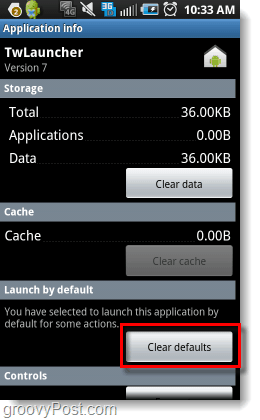
चरण 8
दबाएँ घर बटन और फिर नल टोटीइस कार्रवाई के लिए डिफ़ॉल्ट रूप से उपयोग करें। फिर चुनते हैं इस मामले में आप अभी से किस इंटरफ़ेस का उपयोग करना चाहते हैं टेपघर.
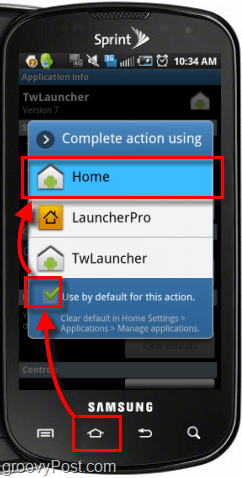
किया हुआ!
अब आपका फ़ोन स्टॉक Android इंटरफ़ेस का उपयोग कर रहा है। कस्टम इंटरफ़ेस लॉन्च करने वाला एप्लिकेशन कभी नहीं चलेगा, लेकिन अभी भी इसके कुछ अवशेष शेष हैं। वास्तव में कस्टम इंटरफेस से जो बचा है, वह आपके फोन के आधार पर अलग-अलग होगा, लेकिन यह आमतौर पर किसी भी चीज को नुकसान नहीं पहुंचाता है।
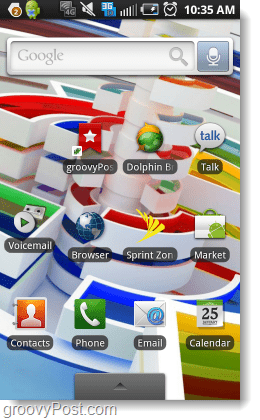
कैसे-कैसे एक कस्टम इंटरफ़ेस पर वापस जाने के लिए
यदि कुछ बिंदु पर आप पहले वाले कस्टम इंटरफ़ेस पर वापस जाना चाहते हैं, तो बस ऊपर दिए गए तरीके का पालन करें। के सिवाय इस समय चरण 6, नल टोटी घर एप्लिकेशन और इसे डिफ़ॉल्ट रूप से रीसेट करें। फिर होम बटन दबाएं और नल टोटी सेवा चेक डिफ़ॉल्ट… बटन का उपयोग करें और कस्टम इंटरफ़ेस का चयन करें।
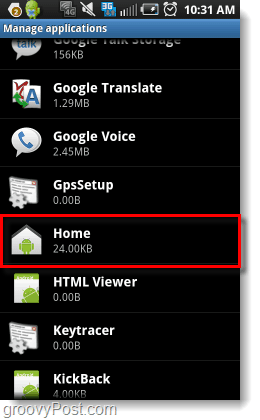
क्या इस चरण में आपके विशेष फ़ोन पर काम नहीं किया गया था?
कुछ फोन करेंगे नहीं में उनके कस्टम इंटरफ़ेस को सूचीबद्ध करें एप्लिकेशन सूची प्रबंधित करें. इन फोनों के लिए इंटरफ़ेस को बदलने के लिए तीन अलग-अलग विकल्प हैं।
विकल्प 1: होम स्विचर ऐप डाउनलोड करें
होम स्विचर ऐप आपको एक मेनू देगा जैसे कि एक में चरण 8 इस लेख के लिए, लेकिन आपको यह दिखने के लिए केवल ऐप लॉन्च करना होगा। एक बार लॉन्च होने के बाद आप आसानी से चुन सकते हैं कि आपके कौन से स्थापित इंटरफेस आप उपयोग करना चाहते हैं।
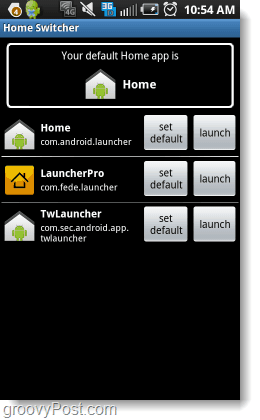
विकल्प 2: एक कस्टम इंटरफ़ेस ऐप डाउनलोड करें
एंड्रॉइड मार्केट में कई इंटरफ़ेस ऐप उपलब्ध हैं। ये ऐप आमतौर पर आपके द्वारा चलाए जा रहे इंटरफ़ेस को स्वचालित रूप से बदल देगा। हालाँकि, जैसा कि ऊपर कुछ कस्टम इंटरफेस के अवशेषों पर उल्लिखित है। यदि आप एक अच्छे कस्टम इंटरफ़ेस की तलाश कर रहे हैं, LauncherPro बहुत सुंदर है
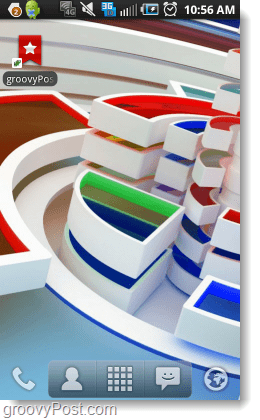
विकल्प 3: अपना फ़ोन रूट करें और एक कस्टम रोम स्थापित करें
अपने फोन को रूट करना जटिल और खतरनाक दोनों हो सकता है। जब आप एक फोन रूट करते हैं जो आप फर्मवेयर और ऑपरेटिंग सिस्टम के साथ गड़बड़ कर रहे हैं, तो गलतियां आपके फोन को बेजान ईंट में बदल सकती हैं। लगभग हर एंड्रॉइड मॉडल के लिए इंटरनेट पर कई गाइड उपलब्ध हैं जो जोखिम को कम करने में मदद कर सकते हैं, इसलिए अपना होमवर्क करें और इस मार्ग को चुनने के लिए स्वतंत्र महसूस करें।
